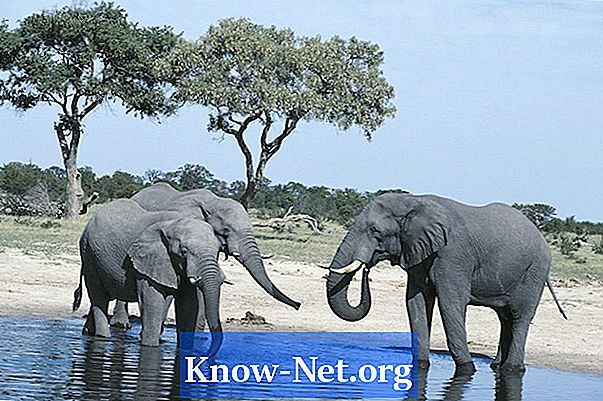Turinys

Skirtingai nei „Humpty Dumpty“, kuris nesėkmingai nukrito ir suskilo į kelias dalis, daiktų padalijimas į dalis yra geras dalykas, kaip ir dėlionių ar meninių efektų kūrimas fotografijoje. Kai naudojate grafikos programinę įrangą, pvz., „Adobe Photoshop“, norėdami suskaidyti vaizdus į dalis, visada galite jas vėl sujungti. Sukurkite supjaustytus vaizdus, uždėkite gabalus ir palikite skylutes fono piešiniuose, kad viskas būtų rodoma keliais paspaudimais „Photoshop“.
1 žingsnis
Atidarykite „Photoshop“, spustelėkite meniu „Failas“ ir pasirinkite „Atidaryti“. Ieškokite vaizdo, kurį norite padalyti į dalis, ir dukart spustelėkite failo pavadinimą, atidarydami jį „Photoshop“ darbalaukyje. Spustelėkite „View“ meniu ekrano viršuje ir pasirinkite „Fit to Screen“, kad galėtumėte pamatyti visą vaizdą.
2 žingsnis
Spustelėkite meniu „Langas“ ekrano viršuje ir pasirinkite „Sluoksniai“, kad atidarytumėte sluoksnių paletę. Šiuo metu yra tik vienas sluoksnis - fondas.
3 žingsnis
Dešiniuoju pelės mygtuku spustelėkite fono sluoksnį, pasirinkite „Pasikartojantis sluoksnis“ ir spustelėkite „Gerai“. Pasirodys foninis kopijavimo sluoksnis. Dešiniuoju pelės mygtuku spustelėkite pradinį fono sluoksnį, pasirinkite „Ištrinti sluoksnį“ ir spustelėkite „Taip“.
4 žingsnis
Dešiniuoju pelės mygtuku spustelėkite palėpės įrankį, esantį šalia įrankių paletės viršuje kairėje ekrano pusėje, kuris atrodo kaip stačiakampis, apskritimas ar linija, padaryta iš punktyrinių linijų. Išskleidžiamajame meniu pasirinkite „Stačiakampio palapinės įrankis“.
5 žingsnis
Užveskite žymeklį ant nuotraukos srities, pavyzdžiui, viršutiniame kairiajame kampe. Paspauskite ir palaikykite kairįjį pelės mygtuką ir vilkite žymeklį, kad suformuotumėte skyrių. Atleiskite pelės mygtuką. Kai pasirodys mirksinčios punktyrinės linijos, dešiniuoju pelės mygtuku spustelėkite jas ir pasirinkite „Sluoksnis per kopijavimą“. Vaizde niekas nesikeičia, tačiau atkreipkite dėmesį, kad sluoksnių paletėje yra naujas 1 sluoksnis su vaizdo dalimi.
6 žingsnis
Spustelėkite paletės fono sluoksnį, kad jį pabrėžtumėte, ir pakartokite procesą „Stačiakampio palėpės įrankis“, kad sukurtumėte papildomų dalių su jūsų pageidaujamais dydžiais, pločiais ir aukščiu. Kiekvieną naują kūrinį vėl pradėkite nuo apatinio paletės sluoksnio. Kiekvienas naujas kūrinys pridės naują sluoksnį.
7 žingsnis
Dešiniuoju pelės mygtuku spustelėkite ant foninio kopijavimo sluoksnio, pasirinkite „Ištrinti sluoksnį“ ir spustelėkite „Taip“. Spustelėkite bet kurią piktogramą maža akimi kiekvieno sluoksnio kairėje, kad „paslėptumėte“ tą paveikslo dalį. Tai neištrina kūrinio, jis tiesiog laikinai pašalinamas iš ekrano, kol vėl spustelėsite akį, leisdami pamatyti, kaip atrodo kiekvienas kūrinys.